仪表板是在 SharePoint 或承载 Web 的网站中组织到一起的一组相关的交互式记分卡和报表视图。仪表板可能类似于下图:
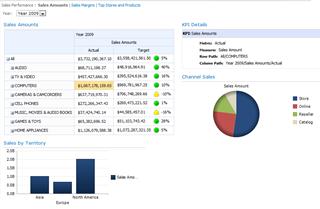
SharePoint Server 允许创建和使用在集中管理且易于访问的位置提供最新信息的仪表板。可以使用 SharePoint Server 工具创建和使用适合于个人、团队、组或整个组织的仪表板。
您要做什么?
了解如何使用仪表板
仪表板在设计和复杂程度等方面各不相同,但大多数仪表板都具有高度交互性,使您可以浏览各个报表和记分卡中的数据。您可以先查看仪表板中显示的信息,然后单击仪表板中的各个项目以应用筛选器或者查看更高或更低级别的信息。
使用下列资源可了解如何使用仪表板:
创建仪表板
在 Microsoft SharePoint Server 2010 中,有多种工具可用于创建仪表板。例如,您可以使用 PerformancePoint 仪表板设计器创建仪表板,也可以使用 SharePoint Server 创建 Web 部件页。
所选工具取决于多个因素,如用户需求。例如,如果想要为个人组或小型组创建简单仪表板,则可能需要创建 Web 部件页,并向其中添加状态指示器和图表 Web 部件。或者,如果想要创建包含多个记分卡、报表和筛选器的强大仪表板,则可能需要创建 PerformancePoint 仪表板。
使用下表选择满足您的业务需求的仪表板创建工具:
|
项目 |
工具/应用程序 |
帮助资源和文档 |
|
包含一个或多个页面的仪表板,这些页面显示要在大型组或整个组织中使用的各种可重用报表和信息。仪表板可以包含可靠的记分卡和报表以及其他服务器上承载的显示报表。 |
PerformancePoint 仪表板设计器 |
|
|
包含一个或多个报表的 Excel 工作簿 |
Excel Services |
|
|
包含要由工作组或小型组使用的一个或多个报表的 SharePoint 网页 |
Web 部件页 |
|
|
使用要在单个 SharePoint 网页上显示的内部或外部数据的交互式图表 |
图表 Web 部件 |
|
|
显示要在单个 SharePoint 网页上显示的一个或多个指标的绩效信息的简单记分卡或报表 |
状态指示器 |
|
|
连接到数据并在基础数据更改时以可视方式更改的 Visio 图表。 |
Visio Web Access |







